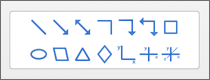-
Na kartě Kreslení zvolte pero. Výběrem šipky dolů pod vybraným perem můžete změnit barvu a tloušťku. Pokud tuto možnost nemáte, vyberte
-
Vyberte
Tip: Vyberte
-
Pokud chcete nakreslit přednastavený obrazec, na kartě Kreslení vyberte
-
Pomocí myši, pera nebo prstu přetáhněte obrazec na požadovanou velikost.
-
Režim kreslení ukončíte tak, že vyberete
Tip: Pokud chcete kreslit od ruky, přečtěte si téma Kreslení na stránce.
-
Na kartě Vložení vyberte obrazec z galerie a nakreslete ho na stránku pomocí myši nebo touchpadu.
-
Vyberte obrazec a na kartě Formát obrazce zvolte Tloušťka,
-
Pokud chcete změnit barvy, vyberte
Tip: Pokud chcete kreslit od ruky, přečtěte si téma Kreslení na stránce.